あなたは知っているかもしれません iPhoneの連絡先 をWhatsAppに追加する方法、しかしあなたは知っていますか iPhoneからWhatsAppの連絡先を削除する方法?場合によっては、WhatsAppの連絡先リストの一部の連絡先が、実際には知らない人や話したくない人であることに気付くことがあります。この場合、あなたはあなたのWhatsAppをより簡潔にするためにあなたのiPhoneからWhatsAppの連絡先を削除したいかもしれません。しかし、iPhone 14 Pro Max / 14 Pro / 14/13 Pro / 13/12 Pro / 12/11 / X / 8 / 7などからWhatsAppの連絡先を完全に削除するにはどうすればよいですか?
1. iPhoneでワッツアップの連絡先を削除する方法
2. iPhoneでWhatsAppの連絡先をブロックする方法
3. iPhoneでWhatsAppの連絡先を完全に消去する方法
まず、WhatsAppの連絡先がiPhoneのアドレス帳または連絡先リストから取得されていることを明確にしましょう。したがって、WhatsAppの連絡先を削除するには、以下の手順に従ってください。
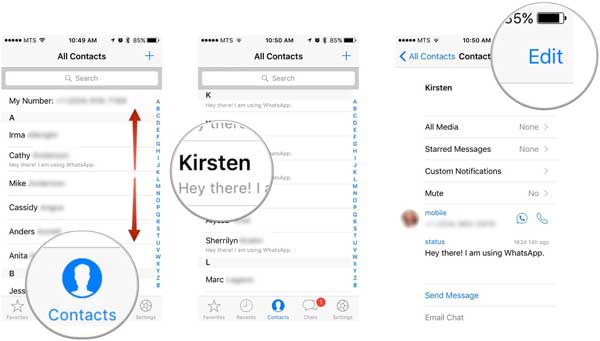
- あなたのiPhone上でWhatsAppアプリを起動します。
-下部にある[連絡先]をタップします。
- 新しい連絡先アイコン(+)をタップします。
-上部の[編集]オプションをタップします。
- あなたのiPhoneからWhatsAppの連絡先を削除するには、「連絡先を削除する」オプションをタップします。
iPhoneで削除した後も連絡先はWhatsAppに表示されますか?より多くの解決策を知るために読んでください。
関連項目: iPhoneでWhatsAppメッセージと添付ファイルを復元するにはどうすればよいですか?
iPhoneの連絡先リストからWhatsAppの連絡先を削除した後、一部のユーザーは、削除された連絡先がまだWhatsAppの連絡先リストに表示されていることを知ります。その場合は、連絡先リストを更新するか、iPhoneでWhatsAppに再ログインして、機能するかどうかを確認してください。そうでない場合は、以下の手順に従ってiPhoneでWhatsAppの連絡先をブロックしてください。
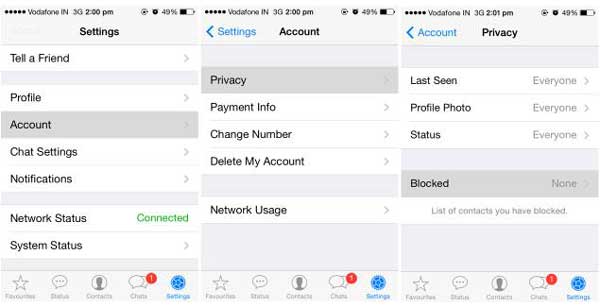
- あなたのiPhone上でWhatsAppアプリを起動します。
- WhatsAppの下部にある「設定」をタップします。
-「アカウント」>「プライバシー」>「ブロック」をタップして次に進みます。
-「新規追加」ボタンをタップして不要な連絡先を選択し、連絡先をブロックします。
WhatsAppで連絡先をブロックした後、iPhoneのWhatsAppから一部の連絡先を非表示にすることになっています。
見逃せない: iTunesまたはiCloudでデバイスをバックアップする方法は?
WhatsAppの連絡先はiPhoneの連絡先リストからのものであるため、iPhoneでWhatsAppの連絡先を完全に消去するには、iPhoneの連絡先を完全に削除する必要があります。これを行うには、プロのiOS 用連絡先消しゴム - Coolmuster iOS Eraser(iPhoneデータ消去)を使用すると、WhatsAppの連絡先やiPhone上の不要な連絡先を完全に消去できます。連絡先に加えて、メッセージ、メッセージの添付ファイル、写真、通話履歴、メモ、Safariの履歴など、iPhone / iPad / iPod上の他の個人データを完全に削除することもできます。
方法は次のとおりです。
ステップ1.iOS用連絡先消しゴムプログラムをコンピューターにダウンロード、インストール、実行してから、iPhoneとコンピューターをUSBケーブルで接続します。このプログラムは、接続されているiPhoneを自動的に検出します。

ステップ2.インターフェイスで、「個人データを消去」モードを選択して、iPhone上のWhatsApp連絡先を完全に削除してください。

ステップ3.次に、左側のパネルの[連絡先]タブをクリックして詳細をプレビューします。プレビュー中に、WhatsAppから削除する不要な連絡先を選択し、[今すぐ消去]をクリックし、ポップアップウィンドウで「削除」と入力してアクションを確認してください。

しばらくすると、選択した連絡先はWhatsAppとiPhoneから完全に削除されます。とても簡単ですよね?
あなたのiPhoneからWhatsAppの連絡先を完全に削除するには、 Coolmuster iOS Eraser(iPhoneデータ消去)に頼ることができます。プログラムをダウンロードして起動し、それを利用してWhatsAppの連絡先を簡単に削除します。
関連記事:
iPhoneでWhatsAppのドキュメントとデータをクリアするにはどうすればよいですか?
iPhoneでWhatsAppの写真のビデオを簡単にバックアップするにはどうすればよいですか?





